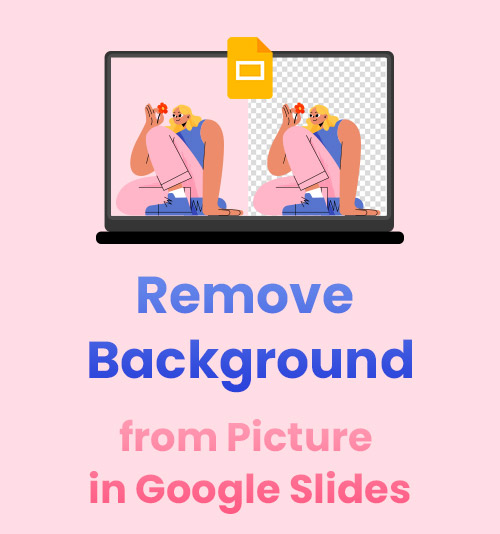
Uma apresentação é tão monótona de ler se estiver cheia de contexto, então é provável que insiramos imagens vívidas para tornar a apresentação mais compreensível e interessante. Portanto, uma apresentação perfeita exige que escolhamos imagens adequadas e as editemos.
Por exemplo, temos que remover fundo da imagem para evitar um slide ocupado e garantir que o fundo da imagem não cubra o conteúdo.
Você deve perguntar como remover o fundo da imagem no Google Slides se estiver usando para criar uma apresentação. É uma pena dizer que o programa embutido no Google Slides só pode tornar o plano de fundo de uma imagem transparente, mas não exclui o plano de fundo.
Não se preocupe. Esta postagem também encontra outros criadores de fundo transparente úteis.
Continue lendo para obter um tutorial detalhado!
Como tornar uma imagem transparente no Google Slides?
Comparado com o PowerPoint mundial, o Google Slides, que foi lançado há alguns anos, tornou-se o outro software de apresentação líder. O Google Slide conquistou o coração das pessoas com seu serviço online e gratuito.
Já fez sua apresentação nesta plataforma? Você já encontrou alguns problemas na operação, como um slide ocupado? Se sim, este post vai te dar uma mãozinha.
Nesta parte, gostaria de mostrar como tornar as imagens transparentes no Google Slides. Por favor, venha comigo!
- Execute o Apresentações Google em seu navegador e escolha Ir para o Apresentações. Se você já estiver no trabalho de apresentação, pule esta etapa.
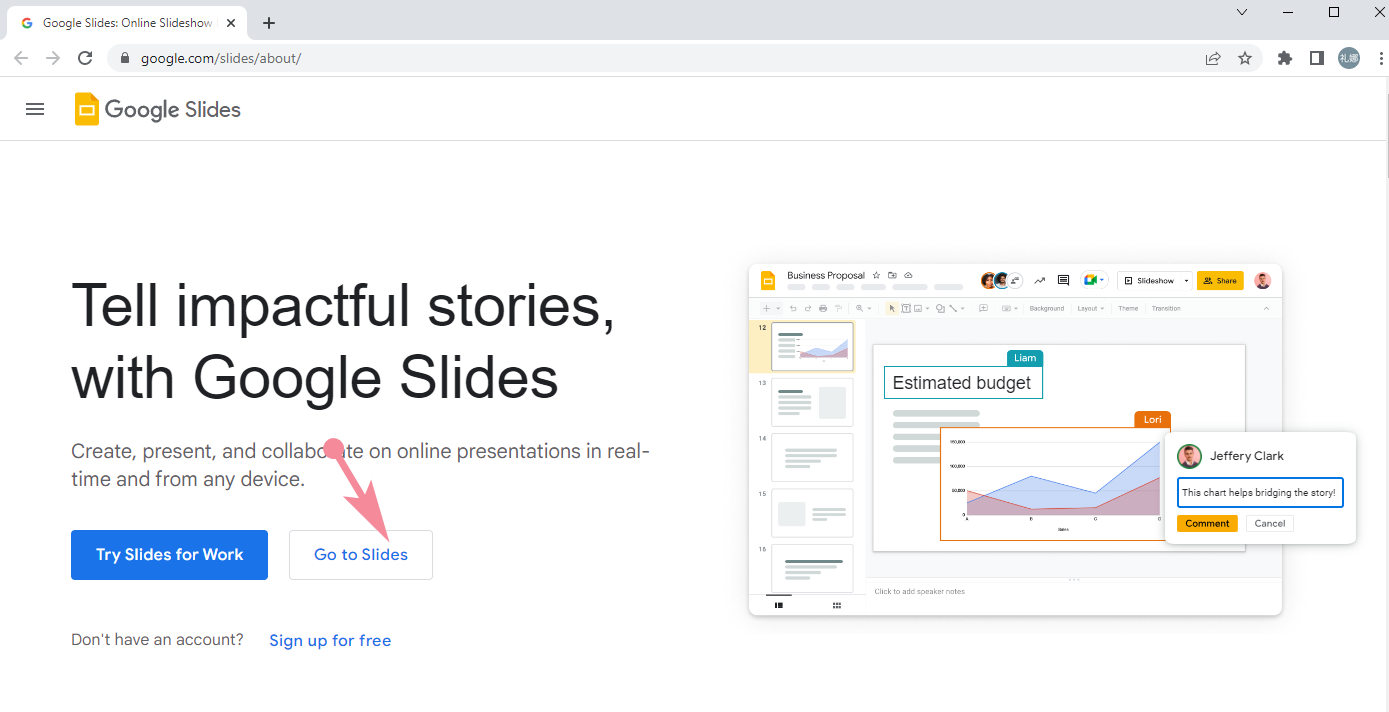
- Crie um arquivo em branco e vá para a seção Inserir para carregar a imagem que você aplicará.
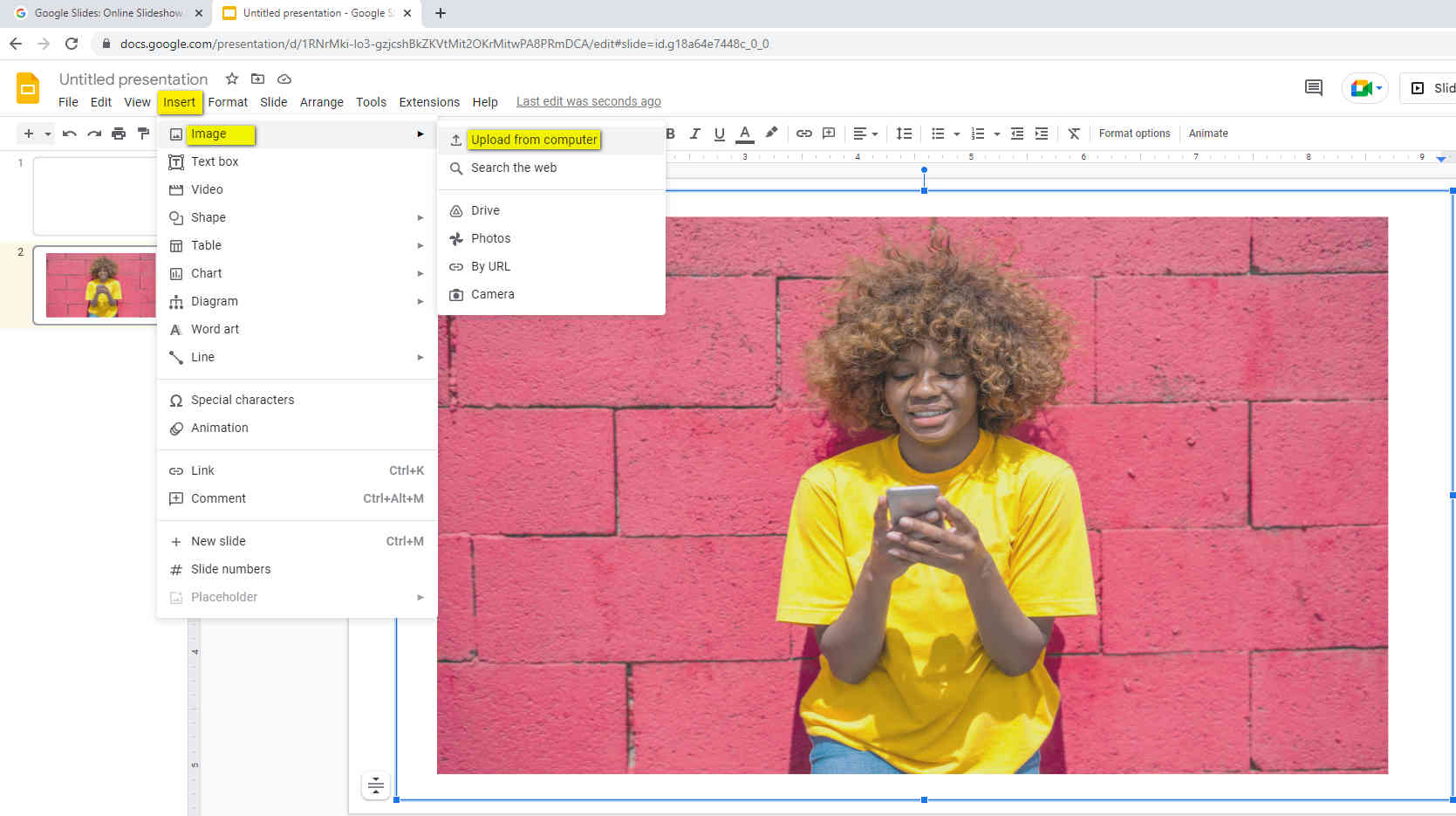
- Clique na imagem e escolha as opções de formato > Ajuste > Transparência. Deslize o controle deslizante para ajustar a transparência da imagem.
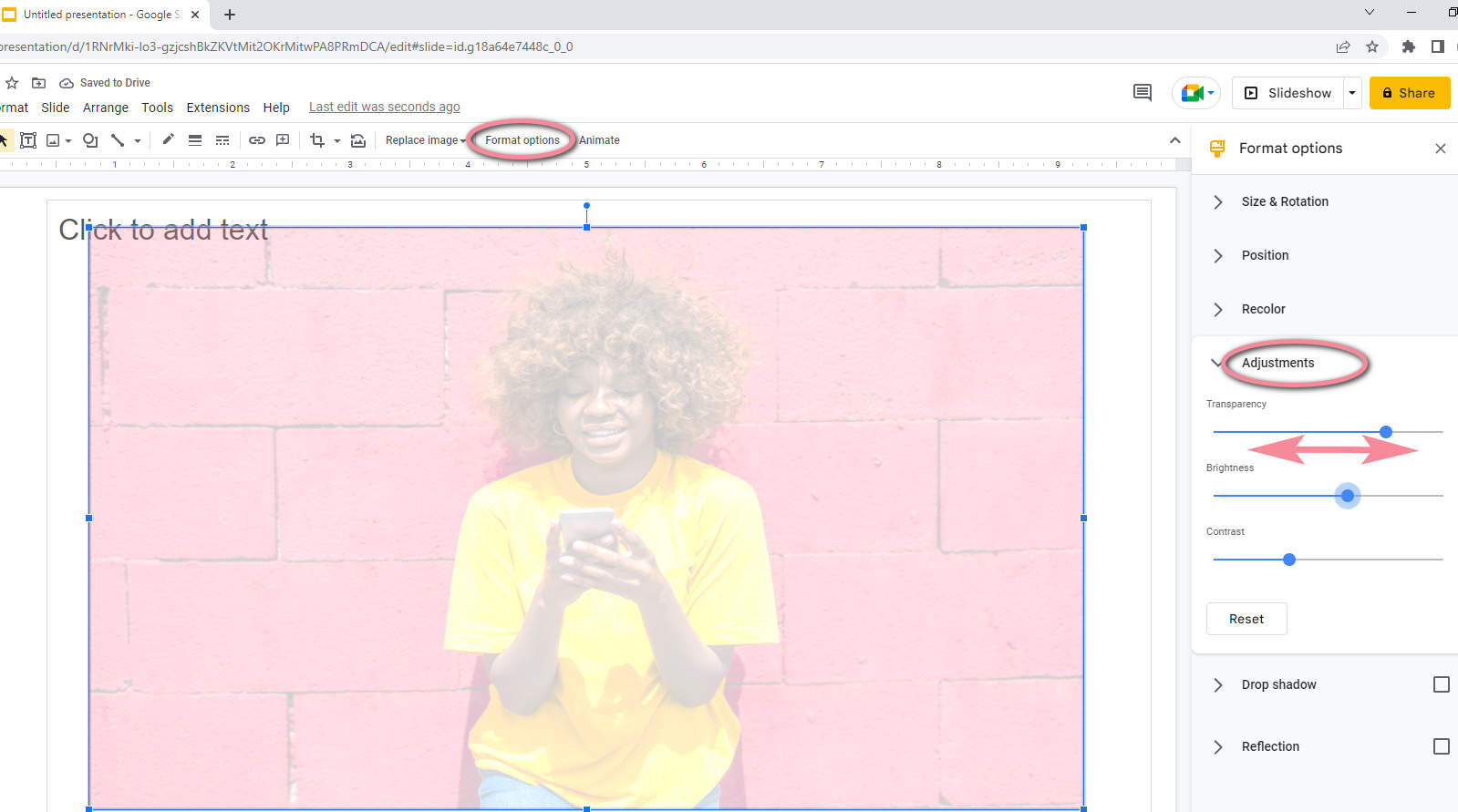
- Quando estiver satisfeito com a transparência da imagem de plano de fundo do Google Slides, você pode prosseguir com o design da apresentação.
Dicas: Quando você deseja definir a foto como plano de fundo do slide, é melhor usar a ferramenta de transparência da imagem de plano de fundo do Google Slides para desfocar o plano de fundo e enfatizar suas palavras de conteúdo.
Como remover o fundo da imagem no PC
O Google Slides permite apenas que você altere a transparência do plano de fundo. Se você deseja remover o fundo e manter o assunto intacto, deve desistir do Google Slides e recorrer a editores de fotos especializados para remover o fundo da imagem gratuitamente. Este post visa sua necessidade e recomenda algumas ferramentas eficazes para você.
1. Fotor
O Fotor é uma ferramenta de edição de fotos e design gráfico profissional e fácil de usar, ajudando fotógrafos amadores e entusiastas de design a dar vida às suas criações. Seu serviço de remoção de fundo nos permite criar fundos transparentes com um clique.
Siga meus passos!
- Primeiro você precisa baixar o Fotor na sua área de trabalho e abri-lo. Muitas caixas de ferramentas estão dispostas lá.

- Clique na caixa Background Remover e clique no ícone “+” para importar uma foto.
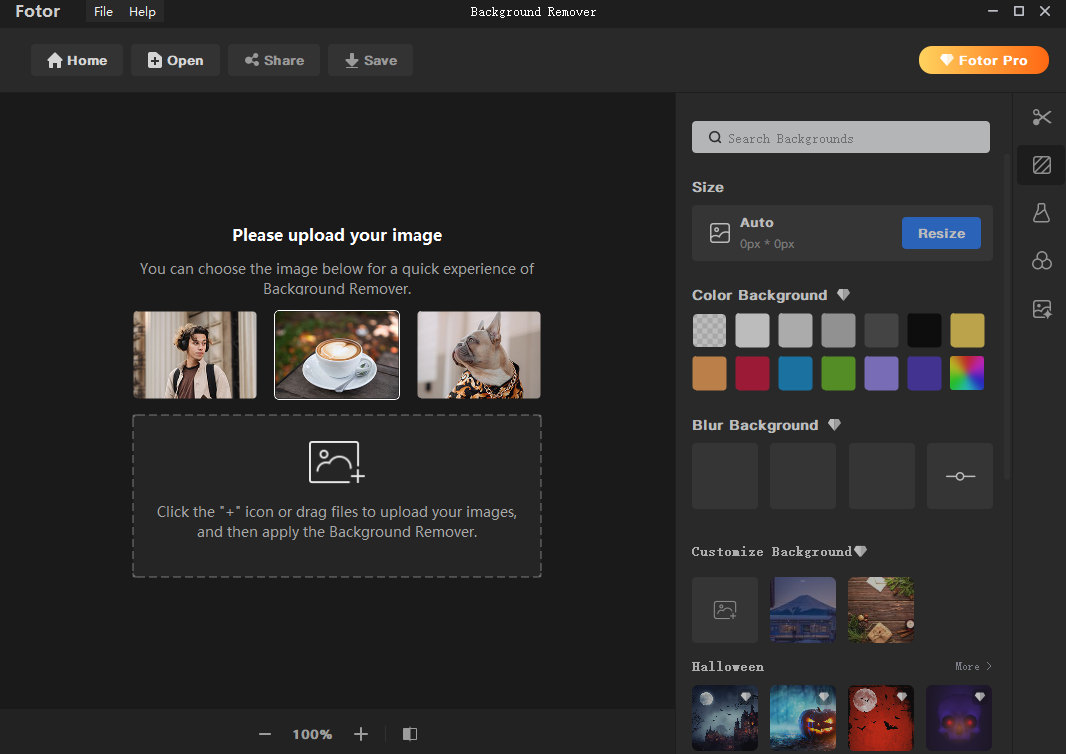
- A ferramenta de remoção de plano de fundo exclui o plano de fundo de forma inteligente e você pode salvar a foto com um plano de fundo transparente.
Você precisa comprar um serviço profissional se se importar que a imagem processada esteja marcada com uma marca d'água Fotor.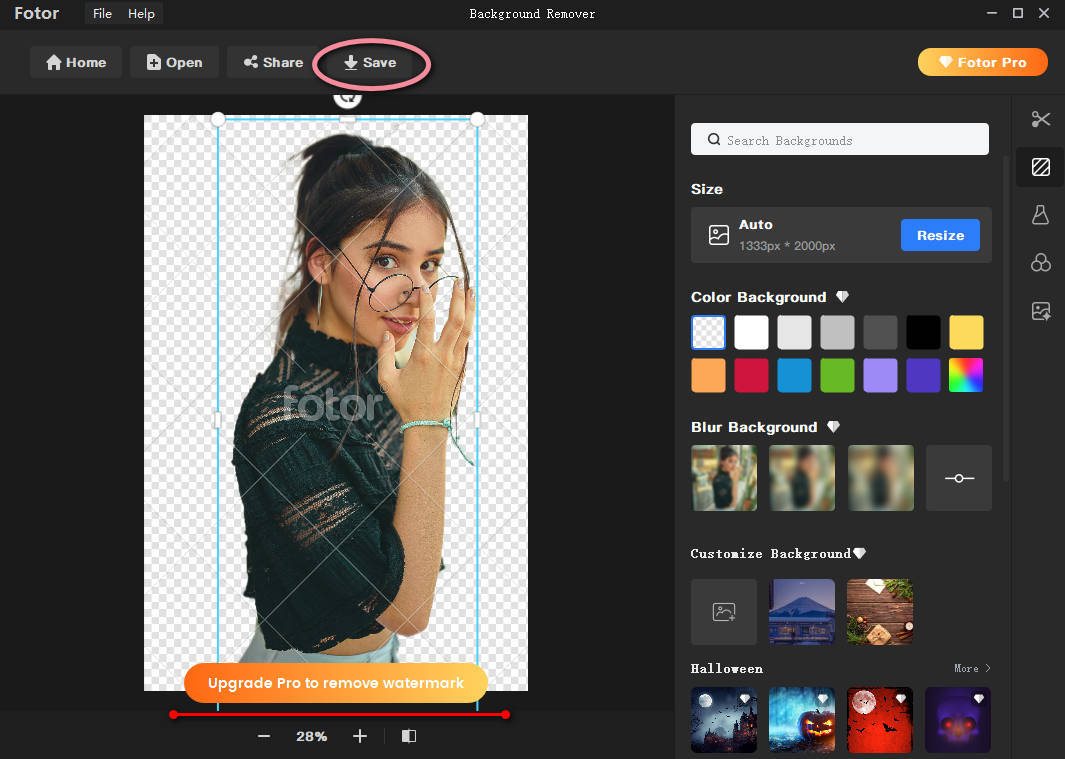
Você vê a foto com fundo transparente no seu arquivo, certo? Em seguida, você pode inserir este recorte em sua apresentação no Google Slides.
2. iMyFone MarkGo
O iMyFone Markgo nos permite apagar a marca d'água desconcertante em imagens e vídeos sem desfoque. Além disso, seu desempenho em remover o fundo da imagem gratuitamente merece nosso prêmio.
Vamos fazer um teste para iMyFone MarkGo!
- Inicie o iMyFone MarkGo e toque no painel Remover imagem de fundo.
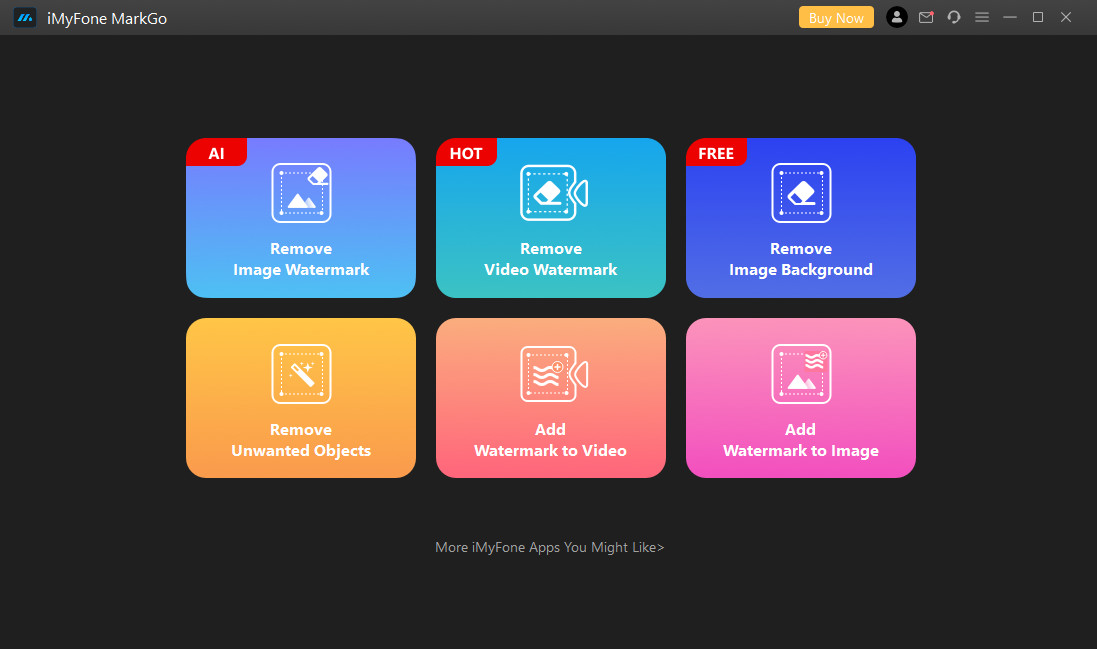
- Clique na caixa Adicionar imagem para carregar uma foto e escolha a função Remover agora.
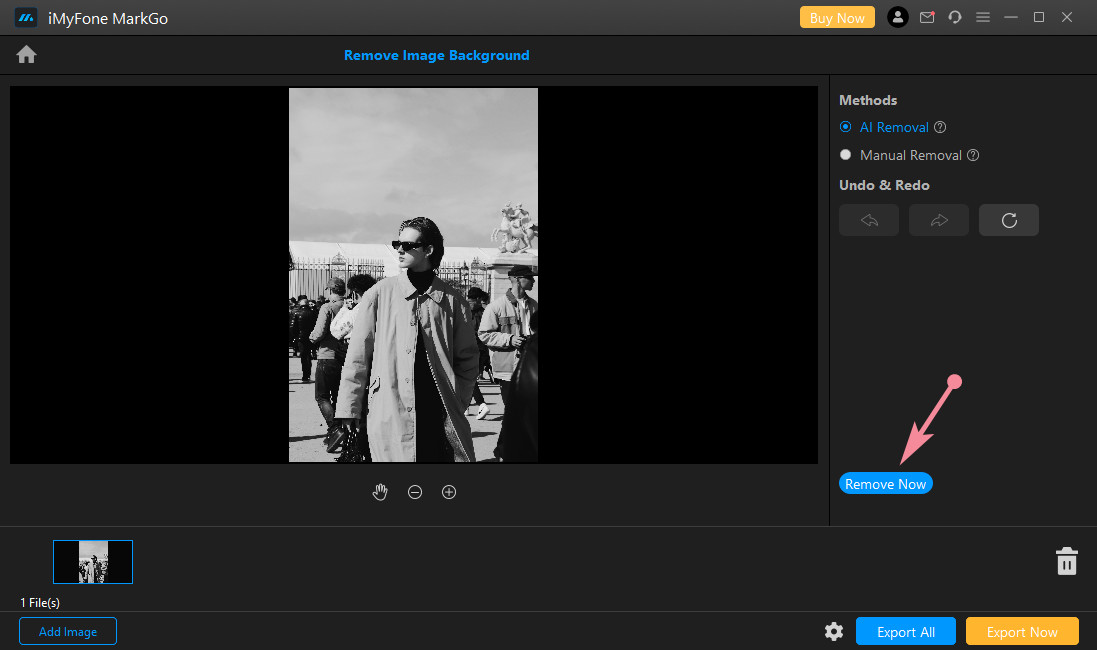
- Use a ferramenta de remoção manual para subtrair fundos indesejados se o iMyFone MarkGo não limpar o fundo. E escolha Remover agora novamente para tornar o fundo transparente sem nenhuma raça.
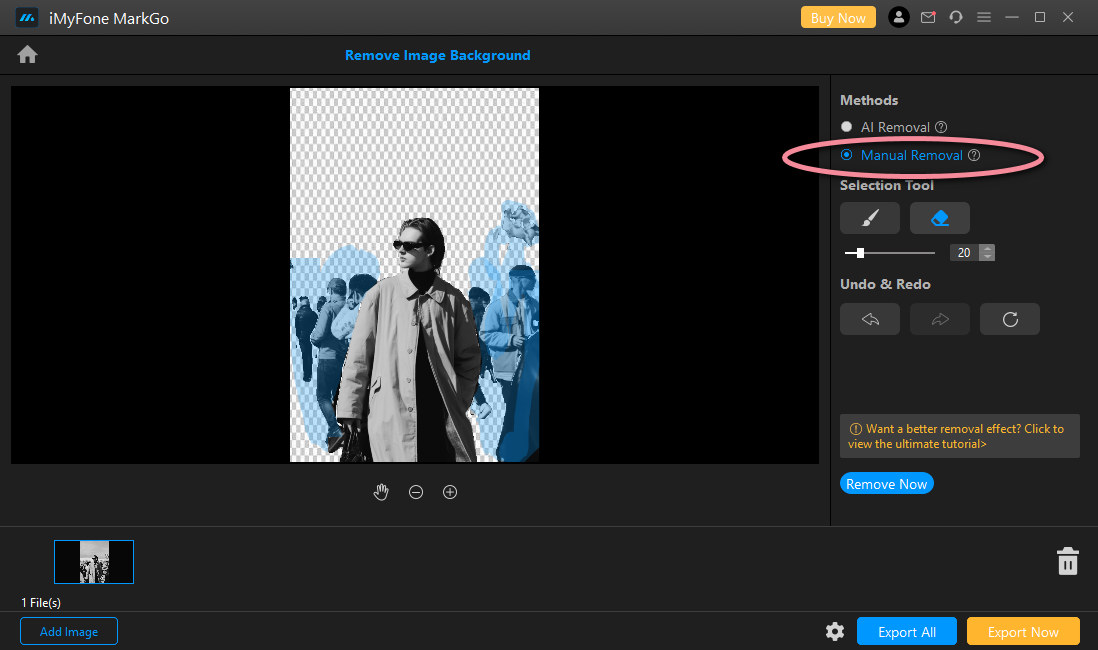
- Clique em Exportar agora para salvar a imagem com fundo transparente. Se você editar um lote de fotos de uma só vez, precisará clicar em Exportar tudo.
Bem, é hora de utilizar a imagem transparente para produzir uma apresentação atraente em seu Google Slides.
3. Como remover o fundo da imagem no Photoshop?
Photoshop seria a primeira escolha da maioria das pessoas por causa de sua fama mundial. O Photoshop oferece tantas funções para editar sua foto que apenas um plano de fundo pode ser removido com métodos diferentes. Mas hoje, este post tende a te ensinar o mais direto.
Vamos ver como remover fundo de imagem no Photoshop de forma simples.
- Você primeiro abrirá o Photoshop no seu PC. Em seguida, abra um arquivo de foto.
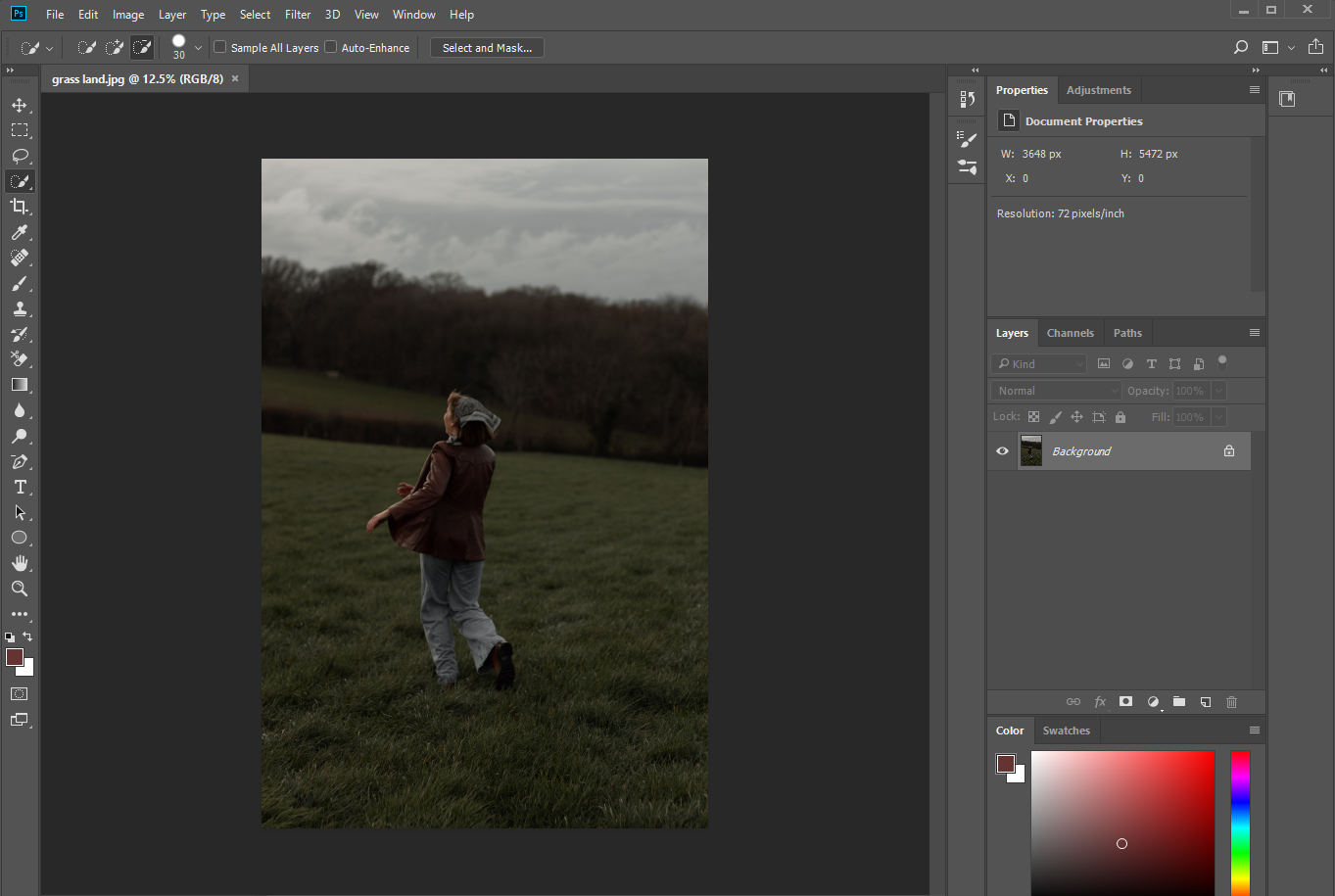
- Pegue a Ferramenta de Seleção Rápida na barra de função esquerda para selecionar o assunto que deseja recortar.
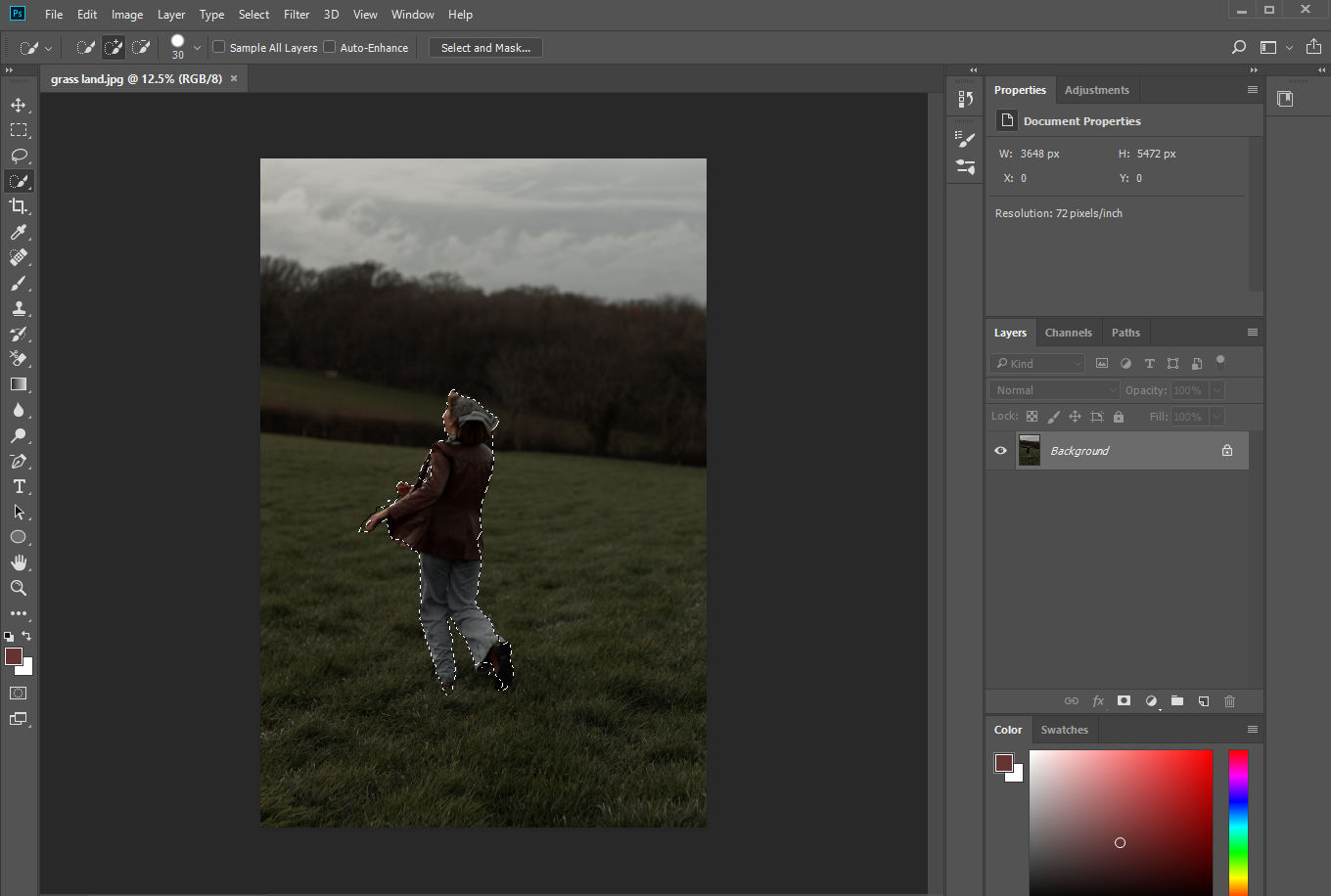
- Atenção: esta etapa é crucial! Navegue até a opção Selecionar > Inverter na barra superior. A opção Inverse pode ajudá-lo a desenhar o plano de fundo indesejado diretamente e você pode limpar o plano de fundo na próxima etapa.
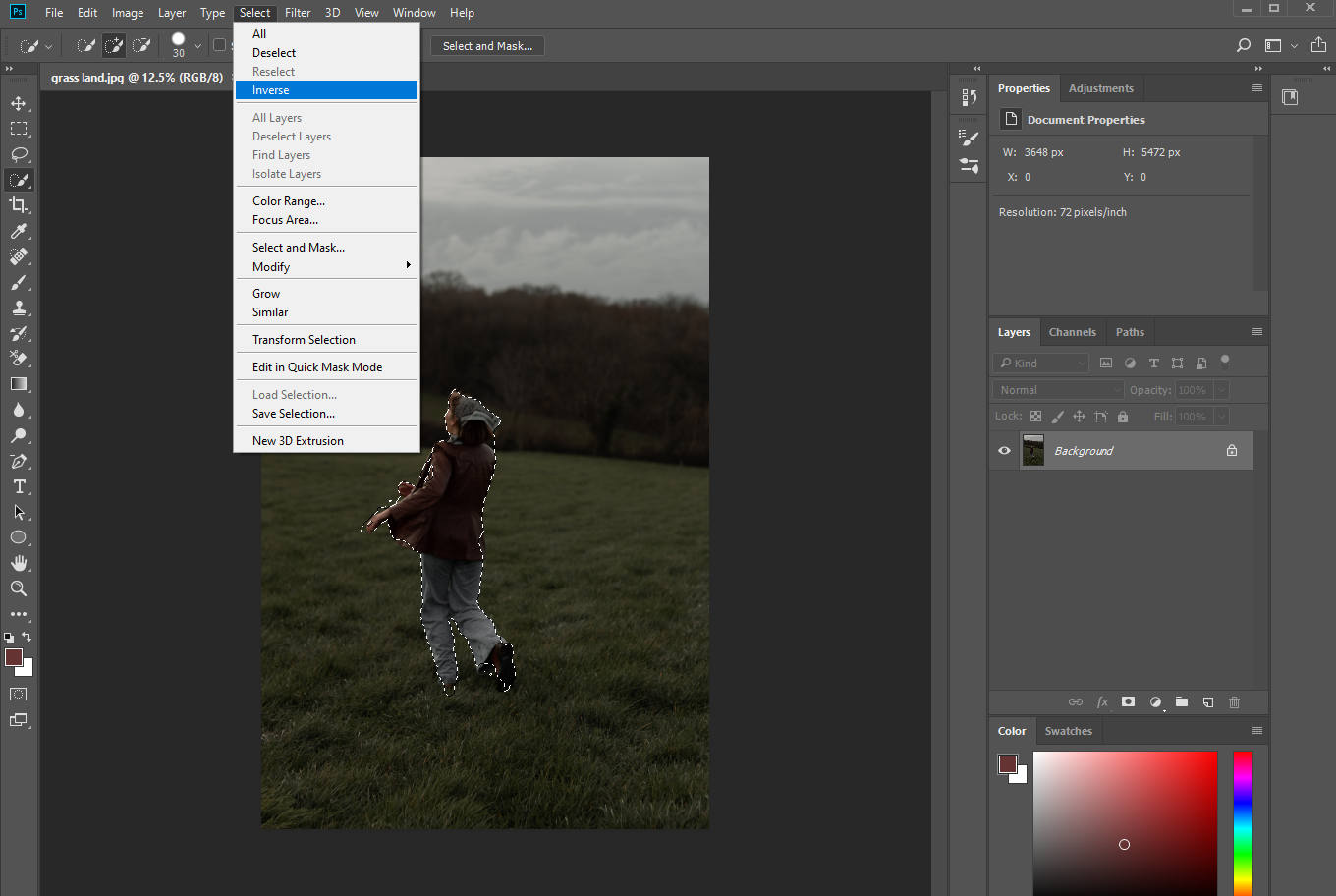
- Em seguida, clique no cadeado no lado direito da camada da sua imagem para desbloqueá-la. O nome da camada mudará para “Camada 0” se você não tiver outras camadas.
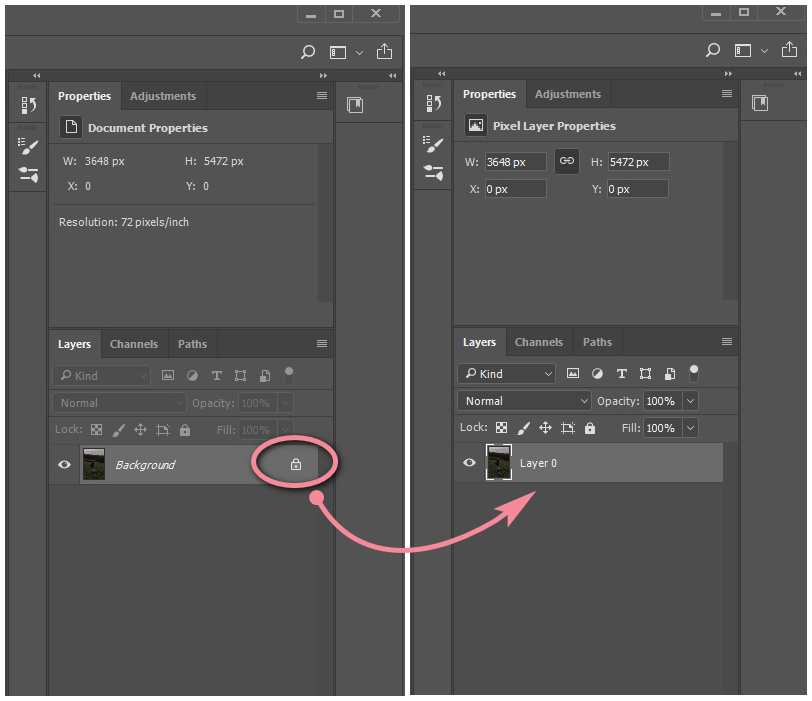
- Para remover o fundo, clique na Ferramenta Borracha > Ferramenta Borracha de Fundo. Então você pode começar a apagar o fundo. Você pode ajustar o tamanho do pincel o máximo possível para desenhar o fundo com vários toques.
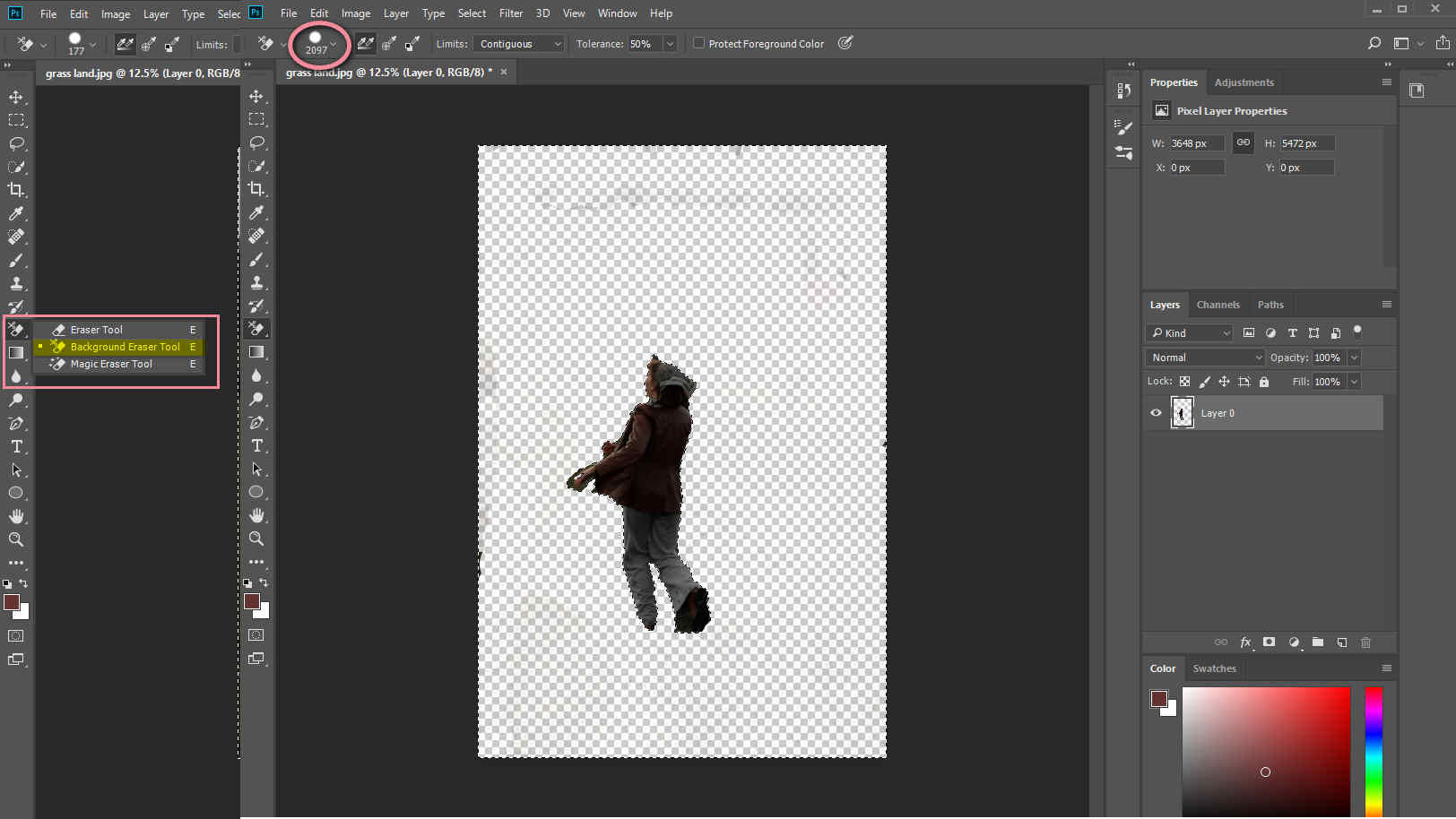
- Salve a imagem com um fundo transparente ou continue com seu design.
O Photoshop permite que você obtenha fotos sem fundo, o que constitui a fraqueza do Google Slides. Então, agora você pode usar a foto de ajuste para fazer uma apresentação maravilhosa.
Conclusão
Esta postagem detalha como remover o fundo da imagem no Google Slides.
Podemos obter um plano de fundo transparente ajustando a transparência da imagem de plano de fundo do Google Slides. No entanto, descobrimos que esta ferramenta responde apenas como tornar o plano de fundo transparente no Google Slides.
Assim, recorremos a editores alternativos para ajudar a remover o fundo da imagem existente, mantendo o objeto principal intacto. Entre as três alternativas, a ferramenta de remoção de fundo do Photoshop Adobe é a mais profissional.
Ainda assim, prefiro outros dois removedores de fundo: Fotor e iMyFone MarkGo, porque são alimentados por IA e podem detectar automaticamente o assunto e remover o fundo. Minha ideia pode ser diferente da sua, então escolha o que você gosta.
Perguntas frequentes
Como tornar o fundo da imagem transparente no Google Slides?
A maneira mais fácil é usar a ferramenta Google Slides Transparency. Depois de inserir uma imagem, vá para as Opções de Formato, Ajuste, Transparência; em seguida, ajuste a transparência para 0. Finalmente, você pode obter uma imagem transparente.
Como definir uma imagem como plano de fundo no Google Slides?
1. Insira uma imagem em seu slide.2. Clique com o botão esquerdo na imagem e navegue até a seção Organizar na barra de menu.3. Escolha a opção Pedir e Enviar para trás.